Quindi ieri, io e alcuni amici secchioni eravamo seduti e discutevamo della potenza dell'applicazione Linux Terminal. Si è ridotto a quella che è la cosa più geek o esperta di terminale che abbiamo mai fatto con la nostra riga di comando. Un amico ha detto di aver riprodotto video "nel" Terminale. Se avesse detto "attraverso" il Terminal, non era un grosso problema, ma il modo in cui li ha suonati all'interno del Terminal è ciò che ci ha incuriosito. È l'applicazione mplayer che aveva usato per farlo; che riproduce solo video in formato ASCII, quindi ovviamente sembrano a risoluzione molto bassa e appena guardabili. Ho provato il trucco con vari video e sono giunto alla conclusione che solo alcuni film di cartoni animati potevano essere guardati e interpretati in modo equo nella riga di comando di Linux. Quindi, questo trucco non è ciò su cui puoi fare affidamento, ma provalo di tanto in tanto, solo per divertimento.
In questo articolo, spiegheremo come installare mplayer tramite la riga di comando e quindi guardare un video .mp4 tramite esso.
Abbiamo eseguito i comandi e le procedure menzionati in questo articolo su un sistema Ubuntu 18.04 LTS
Installazione dell'utilità mplayer
La vera capacità di mplayer
L'Mplayer, se utilizzato con la sua variante GUI al posto della CLI, ha le seguenti caratteristiche:
Mplayer è un riproduttore di film per Linux sebbene funzioni su molte altre piattaforme e architetture di CPU. Riproduce la maggior parte dei file MPEG/VOB, AVI, ASF/WMA/WMV, RM, QT/MOV/MP4, Ogg/OGM, MKV, VIVO, FLI, NuppelVideo, yuv4mpeg, FILM e RoQ, supportati da molti codec nativi e binari. Puoi guardare anche film VCD, SVCD, DVD, Blu-ray, 3ivx, DivX 3/4/5, WMV e persino H.264. MPlayer supporta un'ampia gamma di driver di uscita video e audio. Funziona con X11, Xv, DGA, OpenGL, SVGAlib, fbdev, AAlib, libca‐ca, DirectFB, Quartz, Mac OS X CoreVideo, ma puoi anche usare GGI, SDL (e tutti i loro driver), VESA (su ogni VESA -schede compatibili, anche senza X11), alcuni driver specifici per schede di basso livello (per Matrox, 3dfx e ATI) e alcune schede di decodifica hardware MPEG, come Siemens DVB, Hauppauge PVR (IVTV), DXR2 e DXR3/Hollywood+. La maggior parte di essi supporta il ridimensionamento software o hardware, così puoi goderti i film in modalità a schermo intero.
Installazione di Mplayer
L'utilità mplayer è facilmente disponibile tramite i repository ufficiali di Ubuntu e può essere facilmente installata tramite la riga di comando utilizzando il comando apt-get.
Apri l'applicazione Terminale tramite la ricerca di avvio dell'applicazione di sistema o tramite la scorciatoia Ctrl+Alt+T.
Il passaggio successivo consiste nell'aggiornare l'indice del repository del tuo sistema tramite il seguente comando:
$ sudo apt-get update
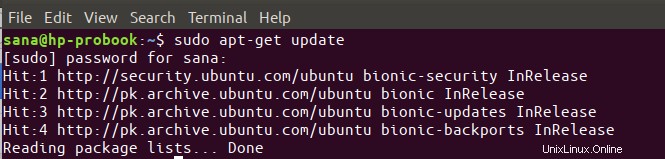
Questo ti aiuta a installare l'ultima versione disponibile di un software da Internet. Tieni presente che solo un utente autorizzato può aggiungere, rimuovere e configurare software su Ubuntu.
Ora sei pronto per installare mplayer; puoi farlo eseguendo il seguente comando come sudo:
$ sudo apt-get install mplayer
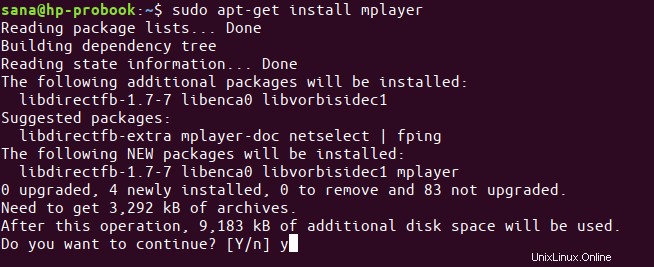
Il sistema potrebbe chiederti la password per sudo e fornirti anche un'opzione S/n per continuare l'installazione. Inserisci Y e poi premi invio; il software verrà installato sul tuo sistema. Tuttavia, il processo potrebbe richiedere del tempo a seconda della velocità di Internet.
Puoi vedere tutto ciò che puoi fare con questa applicazione e anche verificare che sia effettivamente installata sul tuo sistema, tramite il seguente comando:
$ man mplayer
Riproduci video tramite Mplayer
Ora spiegherò come riprodurre un video salvato sul tuo sistema usando mplayer. Questa è la sintassi del comando che puoi utilizzare:
$ mplayer -vo caca /location/of/file
Il flag vo indica che vuoi riprodurre un video usando mplayer. L'opzione caca significa che si desidera utilizzare l'editor di testo a colori per visualizzare ASCII, riproducendo così un video a colori. Se invece utilizzi l'opzione aa, ciò significherebbe un display in bianco e nero che sarebbe ancora più sciocco.
Qui userò il seguente comando per riprodurre un video mp4 che risiede nella mia directory /home/Video/:
$ mplayer -vo caca /home/Videos/SampleVideo.mp4
Ecco cosa ho potuto vedere nel mio Terminale:

Tutto quello che potevo interpretare era un animale che usciva da una porta o da una buca? Ed ecco come appare il video originale:
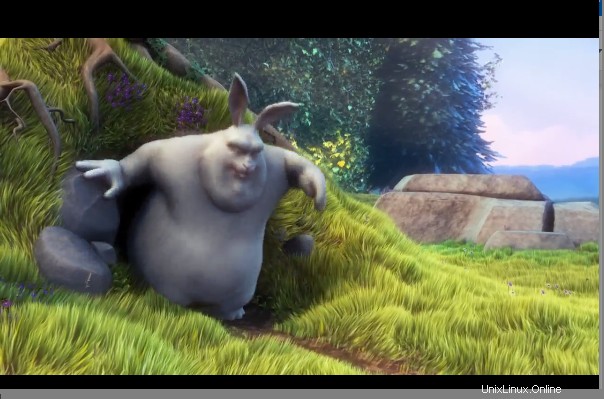
Definirlo "abbastanza vicino" sarebbe a dir poco esagerato.
Dopotutto, questo è stato un trucco divertente e preferirei guardare i miei video attraverso l'interfaccia utente utilizzando uno dei moderni lettori video disponibili per Ubuntu.